Heim >System-Tutorial >Windows-Serie >So ändern Sie die DNS-Einstellungen in Windows 7
So ändern Sie die DNS-Einstellungen in Windows 7
- 王林nach vorne
- 2024-01-02 17:44:252792Durchsuche
Wenn unsere Netzwerkverbindung ausfällt, kann das Netzwerkproblem oft durch eine Änderung der DNS-Einstellungen gelöst werden. Aber viele Freunde wissen nicht, wie man die DNS-Einstellungen in Win7 ändert. Eigentlich müssen wir nur das Netzwerk- und Freigabecenter öffnen.
Tutorial zum Ändern der Win7dns-Einstellungen
1 Klicken Sie zunächst unten rechts auf „Netzwerk“, um das Netzwerk- und Freigabecenter zu öffnen.
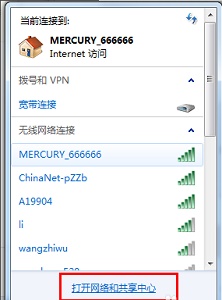
2. Oder öffnen Sie das „Netzwerk- und Freigabecenter“ in der Systemsteuerung
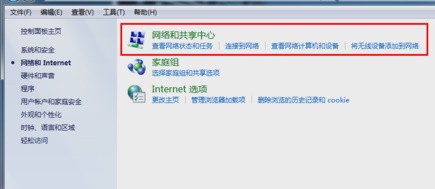
3 Klicken Sie dann auf die aktuelle Netzwerkverbindung.
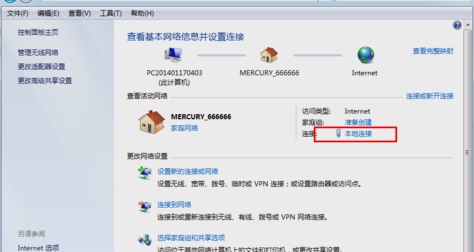
4. Wählen Sie die „Eigenschaften“ des Symbolstandorts
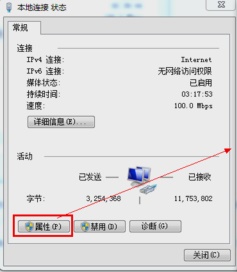
5. Klicken Sie auf die Symbolvereinbarung und dann auf „Eigenschaften“
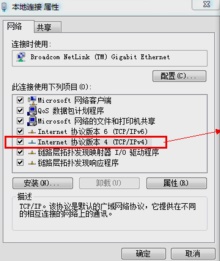
6. Aktivieren Sie dann „Folgende DNS-Serveradresse verwenden“. " "Sie können die DNS-Einstellungen ändern.
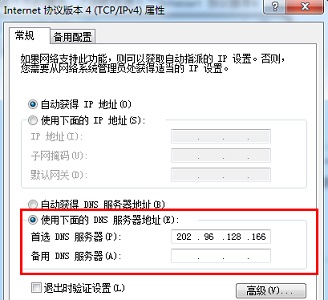
Das obige ist der detaillierte Inhalt vonSo ändern Sie die DNS-Einstellungen in Windows 7. Für weitere Informationen folgen Sie bitte anderen verwandten Artikeln auf der PHP chinesischen Website!
In Verbindung stehende Artikel
Mehr sehen- Was sind Linux und Windows? Was ist der Unterschied zwischen Linux und Windows?
- So lösen Sie das Problem, dass Win10 keine Verbindung zu diesem Netzwerk herstellen kann
- Der Win10-Computer dreht sich beim Booten ständig
- PS-Tutorial zum Wechseln des Fotokopfes
- In welchem Ordner befinden sich die Desktop-Dateien des Win7-Systems auf dem Laufwerk C?

